¿Cómo activar la contabilidad?
En este artículo te mostraremos como activar el modulo contable ya sea por carga de saldos iniciales(XML Balanza de Comprobación y Catalogo de cuentas) o sin archivos
- Antes de activar la contabilidad
- Activar sin archivos
- Activar con XML(Balanza de comprobación y Catálogo de cuentas)
Antes de activar la Contabilidad es recomendable tener correctos los montos administrativos, es decir que coincidan los saldos actuales de Bind ERP con la información que se va a subir mediante la Balanza de comprobación o por póliza de Diario .
- Cuentas por Cobrar( las pendientes de cobro)
- Cuentas por Pagar(las pendientes de pago).
- Inventarios(Existencias y costos actualizados).
- Saldos en Bancos(Ajustar las cuentas al saldo real actual).
De clic en este articulo para ver detalladamente estos aspectos de gran importancia👉🚀Puntos claves que debe saber antes de activar la contabilidad en Bind ERP.
ACTIVAR SIN ARCHIVOS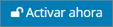
1.-Ve a Contabilidad - Reportes Financieros - Estado de Situación Financiera.
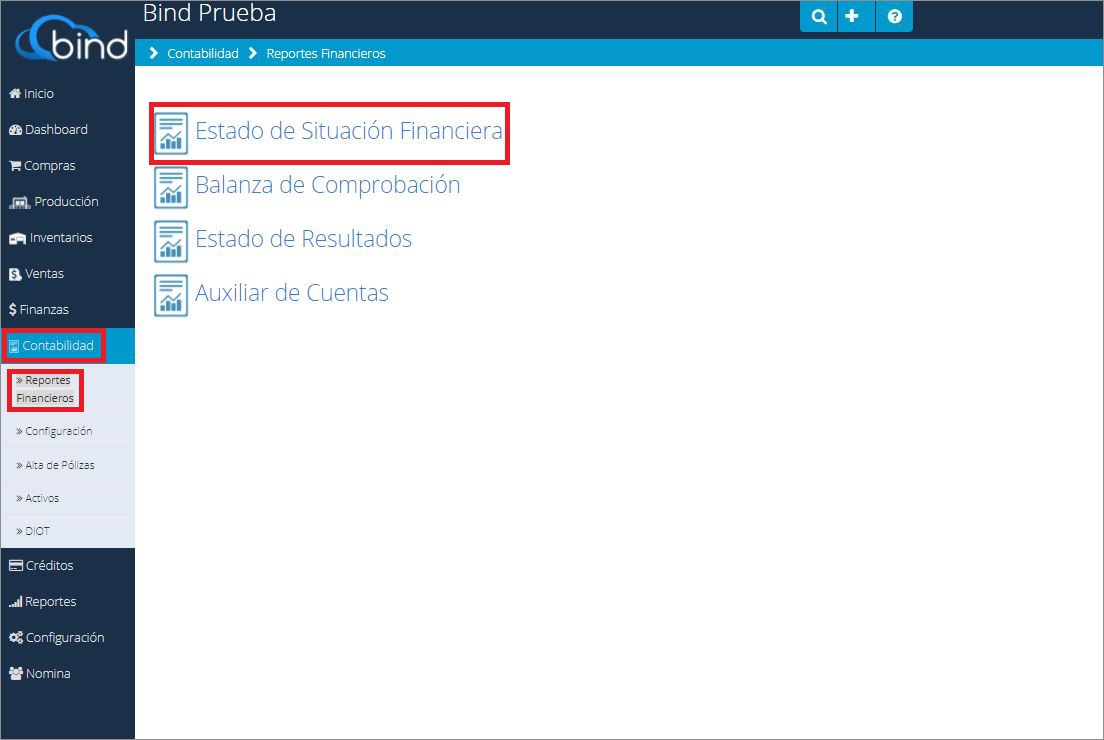
2.-Te mostrará la opción de Activar Contabilidad.
Si seleccionas este icono a partir de ese momento cada movimiento administrativo que realices desde algún modulo de Bind generarán una póliza contable afectando las cuentas contables del catalogo que Bind tiene por default(Es el mismo que tiene el SAT).
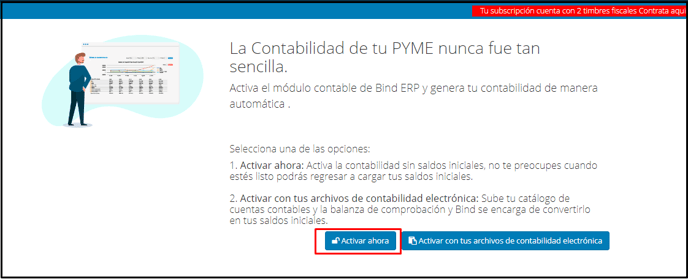
- Si no te muestra esta pantalla y te aparece el Estado de situación financiera, significa que la contabilidad ya ha sido activada previamente.
Si se activó por error y deseas aún así cargar tus archivos da clic en la siguiente liga:
3.-Posteriormente podrás cargar tus saldos iniciales mediante una👉 Póliza de Diario en blanco deberás realizar una póliza en Blanco puedes anexar todas las cuentas que desees afectar tanto del lado del cargo como del abono.
Activar (Con tus archivos de Contabilidad Electrónica)
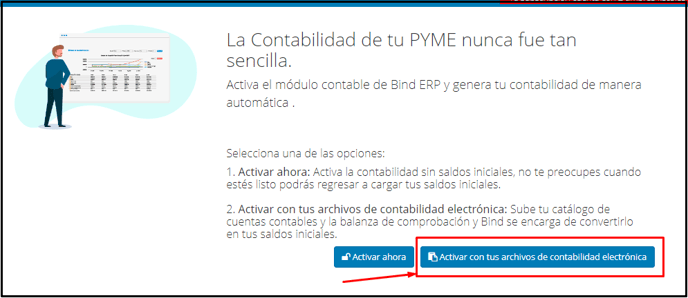
1.-Si seleccionas este icono te mostrará la siguiente pantalla, debes buscar en los archivos en tu computadora el XML del catálogo de cuentas contables (recuerda subir en este punto el catalogo y no la balanza) una vez cargado da clic en👉 Siguiente.
Nota: Debe estar configurado a 3er nivel para que el sistema lo suba de manera correcta
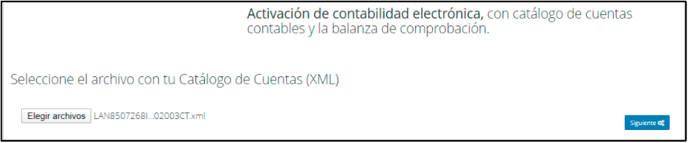

*Si te aparece una leyenda de archivo Incorrecto ,no te preocupes da clic en siguiente y si en la próxima pantalla te sigue marcando la misma leyenda en rojo revisa que el archivo que estés subiendo sea el correcto o la terminación sea XML.
*Si te aparece como si no hubieras seleccionado nada , solo da clic en siguiente para cargar tu balanza.


2.-Ahora te pedirá cargar el XML de la balanza de comprobación, carga y da clic en 👉 Siguiente.

3.-Te mostrará la siguiente pantalla
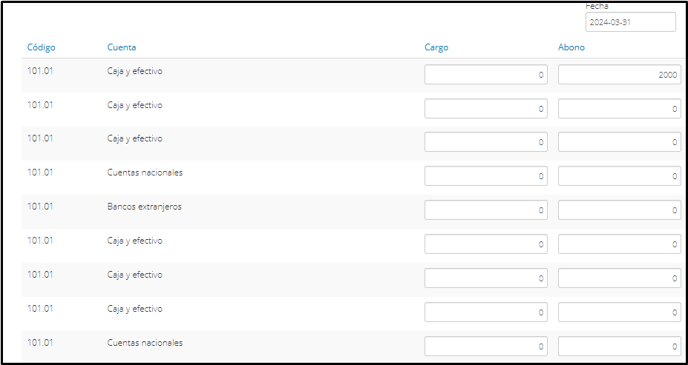
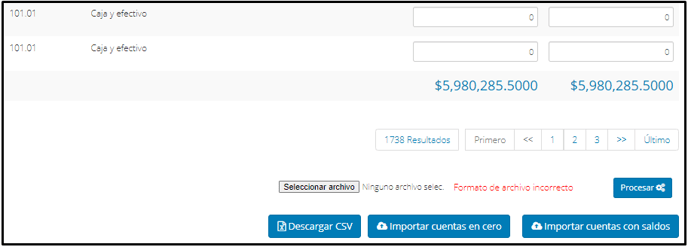
Seleccionar archivo: en este apartado te permitirá subir un archivo con terminación CSV, por si necesitar modificar todos los saldos de tu balanza y no deseas teclear celda por celda, después de subir este archivo deberás dar clic en procesar para actualizar los montos que subiste, si no vas a cargar ningún archivo haz caso omiso al mensaje en coloro rojo que aparece.
Descargar CSV: esta acción te permitirá descargar un archivo en CSV de tu balanza de comprobación ,en el podrás modificar los saldos de tu balanza y volverlos a subir desde el punto anterior de seleccionar archivos.
Importar cuentas en cero: esto permitirá que cargues tu catálogo de cuentas sin embargo no agregara saldos a las cuentas.
Importar cuentas con saldo: esto te permitirá cargar el catálogo de cuentas con sus correspondientes saldos.
- Si los totales de cargos y abonos no coinciden debes cuadrarlos o importarlos en cero
- Si deseas cuadrar tus saldos podrás editar ahí mismo los montos.
Realizando cualquiera de las opciones activarás el modulo contable, recuerda que podrás activarlo siempre y cuando este incluido en tu suscripción.
¿Te gustó el artículo? ¡No dudes en dejar tu calificación! 👍👎Tu opinión es importante para nosotros. ¡Anímate a calificar y compartir tus impresiones! 🌟📝
%20-%20Bind.png?width=100&height=75&name=Logo%20(color)%20-%20Bind.png)